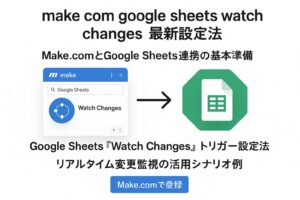悩める男性
悩める男性Make.comの使い方が難しそうで、どこから始めればいい?



2025年最新のMake.com使い方を初心者向けに徹底解説します!
この記事では、2025年11月時点の最新UIや料金体系に基づき、Make.comの使い方をゼロから丁寧に解説します。アカウント作成や初期設定、ドラッグ&ドロップでのシナリオ作成、主要アプリ連携、無料プランの制限、トラブル対処法まで、初心者が迷わず自動化を始められる内容です。
- Make.comの使い方を2025年最新UIで解説
- 無料プランと有料プランの違いも最新情報で紹介
- 主要アプリ連携や自動化事例も初心者向けに説明
Make.comとは?基本概要と特徴を解説



Make.comはどんなサービスで、他と何が違う?



Make.comはノーコードで1,500以上のアプリ連携ができる自動化ツールです。
Make.comの使い方を理解するために、まずは基本概要と特徴を押さえましょう。
- ノーコード・ドラッグ&ドロップ操作で自動化が簡単
- 1,500以上のアプリと連携できる拡張性
- Zapier等と比べて分岐や条件設定が柔軟
2025年最新!Make.comの料金プランと無料版の制限
- 2025年最新のMake.com料金プランの種類は?
-
2025年11月時点でのMake.com料金プランは無料プラン・有料プラン(Core/Pro/Teams/Enterprise)の4種類です。すべてクレジット制で、用途や規模に応じて選択できます。
- 無料プランで使えるMake.comの主な機能と制限は?
-
無料プランでは月1,000クレジット・2アクティブシナリオ・最大2分間隔実行が利用可能です。高度なRouterやエラーハンドラなど一部機能は制限されます。
- 有料プラン(Core/Pro/Teams)の違いと特徴は?
-
有料プランはクレジット上限・シナリオ数・実行間隔・チーム管理などが拡張されます。Pro以上でRouterやフィルタ、エラーハンドラもフル活用できます。
- Make.comのクレジット制とは?使い方のポイントは?
-
クレジット制は1アクションごとにクレジット消費する仕組みです。シナリオの複雑さや実行頻度によって消費量が変わるため、効率的な使い方が重要です。
- 無料プランでのMake.comの使い方の注意点は?
-
無料プランではクレジット上限・シナリオ数・一部機能制限に注意が必要です。業務自動化や複雑な連携には有料プランの検討がおすすめです。
- Make.comの料金はZapierなど他ツールと比べてどう?
-
Make.comはクレジット制でコスト管理しやすく、複雑な自動化も低価格で実現できます。他ツールより柔軟な料金体系が特徴です。
初心者向け!Make.comのアカウント作成と初期設定方法



Make.comのアカウント作成や初期設定は難しい?



2025年最新UIなら、手順通り進めるだけで簡単に始められます。
Make.comの無料アカウント登録は、公式サイトからメールアドレスを入力し、認証メールのリンクをクリックするだけです。
登録後はダッシュボードに自動で移動し、ガイドに従って初期設定を進めれば迷いません。
2025年11月時点の最新画面では、多要素認証や日本語化設定も簡単に行えます。
初心者でもMake.comの使い方を迷わず始められるのがポイントです。
無料アカウント登録の手順



2025年最新のMake.comで無料アカウント登録はどう進めればいい?



最新UIのMake.comは、案内通り進めれば数分で無料登録できます。
登録時はメール認証や多要素認証の設定も必要なので、下記ステップを順番に進めましょう。
「Sign up with email」を選び、メールアドレスと任意のパスワードを入力します。GoogleやMicrosoftアカウントでも登録可能です。
登録したメールアドレス宛に届く認証メール内のリンクをクリックし、メール認証を完了させます。
初回ログイン時に、名前や利用目的などの基本情報を入力します。ここは後から変更も可能です。
セキュリティ強化のため、画面案内に従って多要素認証(MFA)を設定しましょう。スマホ認証アプリやSMS認証が選べます。
プラン選択画面で「Free(無料)」を選びます。これで、すぐにMake.comのダッシュボードが利用可能です。
ダッシュボードの基本操作とUI解説



Make.comのダッシュボードはどう操作すればいいの?



最新のMake.comダッシュボードは直感的なUIで、ドラッグ&ドロップ操作が基本です。
2025年11月現在のMake.comダッシュボードは、主要メニューが画面左側に集約されている点が特徴です。ここから「シナリオ作成」「テンプレート」「接続済みアプリ」などへワンクリックでアクセスできます。
シナリオ作成画面では、モジュールをドラッグ&ドロップで直感的につなげる操作が可能です。例えばGmailやGoogleスプレッドシート、Slackなど1,500以上のアプリ連携も簡単に設定できます。
各モジュールの設定や接続状況は、ビジュアルで確認できるため初心者でも迷いません。また、実行履歴やエラーもダッシュボード上で一目で把握できます。
Make.comの使い方に慣れるには、まずダッシュボードの「+新規シナリオ」から操作を始めてみましょう。ドラッグ&ドロップ操作を体験することで、スムーズに自動化フローを構築できます。
日本語化設定とサポート活用法



Make.comの画面を日本語にしたり、サポートを使う方法は?



最新UIでは「Settings」から日本語化でき、公式サポートも充実しています。
2025年最新のMake.comでは、画面右上の「Settings」から「Language」を「日本語」に変更できます。これにより、主要なメニューや操作画面が日本語表示となり、初心者でも迷わず使い始められます。
一部の詳細設定やエラーメッセージは英語表記が残る場合がありますが、公式ヘルプセンターや日本語コミュニティが2025年11月時点で拡充されています。
公式サポートは「Help」メニューからアクセス可能で、チャット・メール・FAQが日本語対応しています。困ったときは「Make.com コミュニティ」も活用しましょう。
英語が苦手な方も、日本語化とサポート活用でMake.comの使い方を安心して学べます。自動化の第一歩をスムーズに踏み出せます。
ドラッグ&ドロップで作る!シナリオ作成の具体的手順



make comでシナリオ作成はどう進めればいい?



2025年最新UIなら、ドラッグ&ドロップで直感的にシナリオ作成できます。
まず「新規シナリオ作成」ボタンをクリックし、開始します。
GmailやGoogleスプレッドシート、Slackなど主要アプリのモジュールをドラッグ&ドロップで簡単に追加できます。
各モジュールの認証やAPIキー設定も、2025年のmake com最新UIならガイドに沿って進めるだけです。
Routerやフィルタ機能を使えば、分岐や条件設定による高度な自動化もノーコードで実現できます。
作成したシナリオはテスト実行で動作確認でき、問題があればすぐ修正可能です。
2025年11月時点のmake comは、1,500以上のアプリ連携やテンプレートも充実しています。
シナリオとは何か?基本概念の理解



Make.comの「シナリオ」って何を指すの?



シナリオは自動化フロー全体を設計するMake.comの基本単位です。
シナリオはMake.comで自動化したい一連の処理をまとめる設計図です。例えば「Gmailで受信したメールをGoogleスプレッドシートに転記し、Slackに通知する」といった流れを、シナリオとしてドラッグ&ドロップで直感的に構築できます。
2025年最新のMake.comでは、1,500以上のアプリ連携やAIサービスとの統合もシナリオ内で簡単に設定可能です。シナリオは「トリガー(開始条件)」と「アクション(実行内容)」を組み合わせて作成します。
シナリオを理解することで、Make.comの使い方の全体像がつかめ、業務や日常の自動化がスムーズに始められます。初心者でもテンプレートを活用すれば、すぐに実践できるのが特徴です。
モジュールの追加と連携設定(Gmail・Googleスプレッドシート・Slack)



GmailやGoogleスプレッドシート、SlackとMake.comをどう連携するの?



ドラッグ&ドロップでモジュールを追加し、認証やAPI設定も簡単です。
2025年最新のMake.comでは、主要アプリとの連携がより直感的になりました。GmailやGoogleスプレッドシート、Slackなどのモジュールは、シナリオ画面でドラッグ&ドロップ操作だけで追加できます。
各サービスとの初回連携時は、認証画面が自動で表示されます。GmailやGoogleスプレッドシートはGoogleアカウント連携、Slackはワークスペース認証を行うだけでOKです。
APIキーやOAuth認証も2025年最新UIで案内されるため、初心者でも迷わず設定できます。主要アプリ連携の手順がガイド付きで進められる点がMake.comの使い方の大きな魅力です。
連携後は、各モジュールの設定画面で送信先や取得データを細かく指定できます。これにより、Gmailの新着メールをGoogleスプレッドシートに自動転記したり、Slack通知を自動化するなど、業務効率化が簡単に実現できます。
2025年11月時点の最新情報では、1,500以上のアプリがサポートされており、今後も連携先が拡大予定です。Make.comの使い方をマスターすれば、複雑な自動化もノーコードで実現可能です。
Routerやフィルタ機能を使った高度な自動化例



Routerやフィルタ機能でどんな高度な自動化ができるの?



分岐や条件設定で複雑な自動化フローを直感的に構築できます。
Router機能を使うと、1つのシナリオから複数の処理を分岐できます。例えば、受信したメールの内容に応じてSlack通知やGoogleスプレッドシートへの記録など、異なるアクションを自動で振り分け可能です。
フィルタ機能は、特定条件を満たすデータだけを次の処理へ通します。たとえば「件名に特定ワードが含まれる場合のみ通知」など、細かな条件分岐がノーコードで設定できます。
2025年最新のMake.com UIでは、Routerやフィルタの設定画面がさらに直感的になりました。ドラッグ&ドロップで分岐や条件を追加でき、複雑な自動化も初心者が迷わず構築できます。
実務では、問い合わせ内容ごとに担当者へ自動振り分けしたり、AI連携で自動返信を分岐させるなど、業務効率化に直結する高度な自動化が実現できます。
Make.comの使い方をマスターすれば、Routerやフィルタ機能を活用した分岐処理や条件設定も簡単です。2025年最新のテンプレートも豊富なので、まずは公式テンプレートを参考に実践してみましょう。
実践事例で学ぶ!Make.com活用のおすすめテンプレート紹介



Make.comのテンプレート活用事例はどんなものがある?



2025年最新のSNS自動投稿やAI連携など多彩なテンプレートがあります。
Make.comの使い方では、SNS投稿の自動化テンプレートが人気です。設定も簡単で、日々の投稿作業を効率化できます。
問い合わせ管理とChatGPT連携テンプレートを使えば、AIによる自動返信や分類が可能です。業務負担を大幅に軽減できます。
定期レポート作成の自動化テンプレートもMake.comの使い方で注目されています。Googleスプレッドシートやメール連携で手間を省けます。
公式テンプレートを活用すれば、初心者でもすぐにMake.comの使い方を実践できます。
SNS投稿の自動化テンプレート活用法
- SNS自動投稿テンプレートを選択し活用
- 各SNSアカウントと連携設定を行う
- 投稿内容やスケジュールを柔軟にカスタマイズ
SNS自動投稿テンプレートを選択し活用することで、Make.comの使い方が格段に簡単になります。2025年最新のテンプレートは主要SNSに対応し、初心者でもすぐに自動化を始められます。
まず、各SNSアカウントと連携設定を行うことが重要です。Make.comの認証画面からInstagramやX(旧Twitter)、Facebookなどを安全に接続できます。
さらに、投稿内容やスケジュールを柔軟にカスタマイズできるのがMake.comの使い方の大きな魅力です。曜日や時間指定、画像やテキストの自動挿入も直感的に設定できます。
2025年最新のMake.comでは、AI連携や複数SNS同時投稿もテンプレートから簡単に実現可能です。SNS運用の自動化を効率化したい方は、公式テンプレートの活用が最適です。
このように、Make.comの使い方をマスターすれば、SNS投稿業務の手間を大幅に削減できます。次は公式登録ページから無料で始めてみましょう。
問い合わせ管理とChatGPT連携による自動返信例
- 問い合わせ内容を自動で分類・整理できる
- ChatGPT API連携で自動返信文を生成
- ノーコードでAPI連携・自動化フロー構築
make comの使い方では、問い合わせ内容を自動で分類・整理できる点が大きな特徴です。Gmailやフォームから届いた内容を自動でカテゴリ分けし、管理の手間を大幅に削減できます。
ChatGPT API連携で自動返信文を生成できるのも2025年最新のmake com活用ポイントです。OpenAI APIと連携し、問い合わせ内容に応じた自然な返信文を自動作成できます。
さらに、ノーコードでAPI連携・自動化フロー構築が可能です。ドラッグ&ドロップ操作でChatGPTやGmail、Googleスプレッドシートなどと連携し、複雑な自動化も初心者が簡単に実現できます。
make comの使い方をマスターすれば、問い合わせ管理から自動返信まで一気通貫で自動化できます。業務効率化や顧客対応の品質向上に直結するため、2025年も注目の活用事例です。
定期レポート作成の自動化フロー
- Googleスプレッドシートと連携しデータを自動集計
- 定期スケジュール実行でレポート作成を完全自動化
- メール送信モジュールでレポート配信まで一括管理
Googleスプレッドシートと連携し、日々のデータを自動で集計できます。手作業の転記や集計ミスを防ぎ、業務効率化が実現します。
定期スケジュール実行で、毎週や毎月のレポート作成を自動化できます。Make.comのスケジューラー機能を使えば、決まったタイミングで処理が走ります。
メール送信モジュールで、作成したレポートを自動で関係者に配信できます。Googleスプレッドシートの内容をPDF化し、メール添付も可能です。
2025年最新のMake.comでは、テンプレートを活用することで初心者でも簡単に定期レポート自動化フローを構築できます。公式テンプレートを選ぶだけで、主要な設定が自動反映されるため、導入のハードルが大幅に下がりました。
トラブル対処と運用のコツ



Make.comでよくあるエラーやトラブルはどう対処すればいい?



エラー内容を確認し、公式ヘルプやログを活用すれば解決できます。
2025年最新のMake.comでは、エラー発生時に詳細なログが表示されます。エラーコードやメッセージを確認し、公式ドキュメントやコミュニティで検索するのが効果的です。
認証エラーやAPI制限などは、連携サービス側の設定やトークンの再発行で解決できる場合が多いです。
エラー発生時はログと公式サポートを活用するのがポイントです


Make.comの画面が英語だけど、日本語でサポートは受けられる?



英語UIでも日本語サポートや日本語コミュニティが利用できます。
2025年11月現在、Make.comは日本語化設定が一部可能です。公式サポートや日本語コミュニティも充実しており、質問やトラブル相談がしやすくなっています。
英語画面で迷った場合は、公式ヘルプの日本語訳や、国内ユーザー向けの解説記事を参考にするとスムーズです。
日本語サポートやコミュニティを活用して安心運用が可能です


Make.comを安定運用するためのコツやベストプラクティスは?



エラーハンドラや定期メンテナンス設定が安定運用の鍵です。
Make.comでは、エラーハンドラや通知設定を活用することで、トラブル発生時も自動で対応できます。定期的なシナリオの見直しやログ管理も重要です。
2025年最新の運用ベストプラクティスとして、Routerやフィルタ機能を適切に使い、無駄な処理やエラーを減らす工夫が推奨されています。
エラーハンドラと定期メンテナンスが安定運用のコツですよくあるエラーと解決方法
- Make.comで認証エラーが発生した場合の対処法は?
-
認証エラーは連携サービスの再認証で解決することが多いです。Make comの使い方として、連携アプリの認証情報を最新に更新してください。
- シナリオ実行時に「Quota exceeded」と表示された場合の対応は?
-
「Quota exceeded」は無料プランのクレジット上限に達した際に表示されます。Make comの使い方として、プランのアップグレードや翌月まで待つことで解消できます。
- モジュール追加時に「Invalid value」エラーが出る原因と解決策は?
-
「Invalid value」は入力データ形式の不一致が主な原因です。Make comの使い方では、各モジュールの入力値を公式ドキュメントで確認し、正しい形式に修正してください。
- Googleサービス連携で「insufficient permissions」エラーが出る場合は?
-
このエラーはGoogle側の権限不足が原因です。Make comの使い方として、Googleアカウントの連携時に必要な権限をすべて許可してください。
- シナリオが途中で停止する場合のチェックポイントは?
-
シナリオ停止時はエラーハンドラ設定やログの確認が重要です。Make comの使い方では、エラー発生箇所を特定し、必要に応じて分岐や再試行設定を行いましょう。
- 英語エラーメッセージの内容が分からない場合の対処法は?
-
英語エラーは公式サポートや日本語コミュニティの活用が有効です。Make comの使い方で困った際は、翻訳ツールや公式ヘルプを参照してください。
英語画面のポイントと日本語サポートの利用法



Make.comの英語画面でも迷わず使える方法は?



日本語化設定や公式サポート・コミュニティを活用しましょう。
英語UIでも日本語化設定を使えば直感的に操作できます。2025年11月現在、Make.comの画面右上から「Language」設定で日本語表示が選択可能です。
もし一部が英語のままでも、公式ヘルプセンターや日本語コミュニティが充実しています。困ったときは「Help」メニューから日本語FAQやサポートフォームを利用できます。
また、Make.comの使い方に関する最新の日本語解説動画やガイドも2025年に多数公開されています。初心者でも安心して自動化を始められる環境が整っています。
運用を安定させるベストプラクティス



Make.comの運用を安定させるには何をすればいい?



エラーハンドラや定期メンテナンス、ログ管理が重要です。
エラーハンドラ設定で自動化フローの停止や通知を防ぐことが安定運用の鍵です。Make.comの使い方では、エラー発生時に自動でリトライや通知を行う設定が推奨されています。
定期的なシナリオの見直しや不要なモジュールの整理も、Make.comの運用を安定させるベストプラクティスです。2025年最新UIでは、スケジュール実行や履歴確認も簡単になっています。
ログ管理機能を活用し、エラーや実行履歴を定期的にチェックしましょう。これにより、トラブルの早期発見や改善が可能となり、Make.comの使い方を最大限に活かせます。
まとめ:2025年最新Make.comで自動化を始めよう



2025年最新のMake.comの使い方まとめは?



今すぐ始められるMake.comの使い方を簡潔に解説します。
Make.comの使い方を押さえて、2025年最新の自動化を今すぐ始めましょう。
- アカウント作成から初期設定まで初心者でも迷わず進めます
- ドラッグ&ドロップで主要アプリと簡単に連携できます
- 無料プランでも多彩な自動化テンプレートがすぐ使えます